Google Slides là một công cụ tạo bài trình chiếu miễn phí của Google, cung cấp hàng loạt tính năng đa dạng để tạo ra những bài thuyết trình chuyên nghiệp. Trong bài viết dưới đây chúng tôi sẽ giúp bạn tìm hiểu chi tiết về công cụ tuyệt vời này.
1. Google Slides là gì?
Google Slides là một ứng dụng trình chiếu trực tuyến miễn phí của Google, cho phép người dùng tạo bài thuyết trình và trình chiếu trực tuyến. Nó cung cấp một loạt các công cụ và tính năng để tạo ra các bài thuyết trình chuyên nghiệp, bao gồm các mẫu trình chiếu, hình ảnh, âm thanh và video.
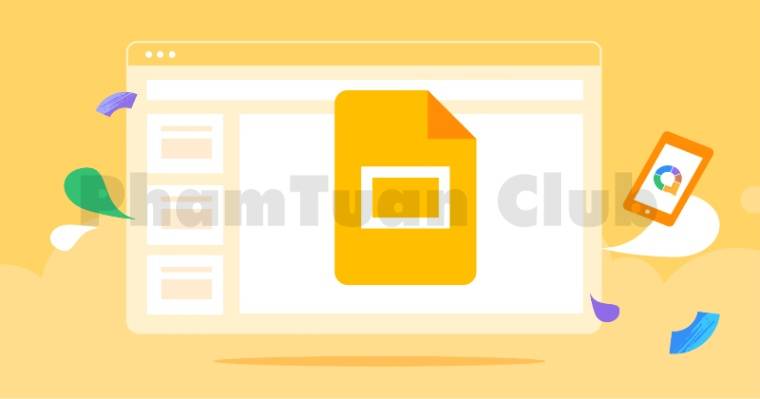
Đây là một công cụ hữu ích cho các doanh nghiệp, giáo viên, sinh viên và bất kỳ ai muốn tạo ra các bài thuyết trình chuyên nghiệp và thu hút khán giả. Với tính năng trình chiếu trực tiếp trên thiết bị di động, người dùng có thể thuyết trình bất cứ khi nào và ở bất cứ đâu.
2. Tính năng & tiện ích trên Google Slides
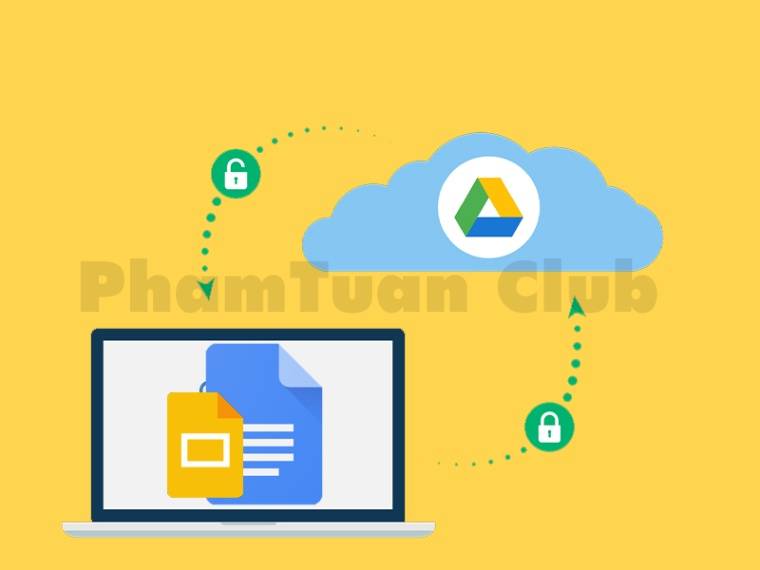
- Khả năng ngoại tuyến: Công cụ này có thể được sử dụng khi không có mạng. Điều này có nghĩa là tất cả các chi tiết và dữ liệu được lưu trữ riêng mà không yêu cầu quyền truy cập đám mây.
- Tích hợp và lưu trữ trực tuyến: Được tích hợp chặt chẽ với Google Drive, cho phép bạn lưu trữ và truy cập bài trình chiếu từ bất kỳ thiết bị nào có kết nối internet, đồng thời đảm bảo việc sao lưu dữ liệu tự động.
- Cung cấp nhiều tùy chọn: Người dùng có thể tùy chỉnh bản trình bày của họ bằng cách thêm chú thích, thay đổi kích thước của hình ảnh, hoặc thay đổi hình nền để phù hợp với một họa tiết cụ thể.
- Cộng tác đồng thời: Người dùng có thể mời đồng nghiệp hoặc bạn bè tham gia chỉnh sửa cùng một bài trình chiếu cùng một lúc, tạo điều kiện thuận lợi cho cộng tác nhóm và phối hợp dự án.
Với những tính năng tuyệt vời này, không có gì ngạc nhiên khi Google Slides trở thành một công cụ trình chiếu phổ biến và được ưa chuộng trong cộng đồng người dùng.
3. Hướng dẫn cách tải Google Slides miễn phí
Bước 1: Mở trình duyệt web và tìm kiếm “Google Slides” trên thanh công cụ tìm kiếm của Google hoặc truy cập trực tiếp bằng cách click vào DOWNLOAD
Bước 2: Chọn bài trình chiếu mà bạn muốn tải về từ danh sách các bài trình chiếu đã lưu trên Google Drive của bạn. Sau đó, nhấp vào nút “Tệp” (File) trên thanh công cụ ở phía trên cùng của trang và chọn “Tải xuống” (Download) trong danh sách tùy chọn.
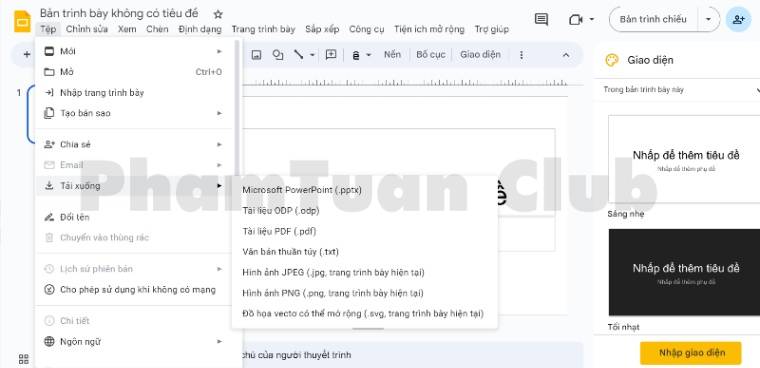
Bước 3: Chọn định dạng tệp mà bạn muốn tải xuống. Công cụ này cung cấp các định dạng file như Microsoft PowerPoint (.pptx), Tài liệu ODP (.odp), Tài liệu PDF (.pdf) và một số định dạng khác như trong hình ảnh minh họa.
Lưu ý rằng, bạn chỉ có thể tải xuống hình ảnh hoặc đồ họa vector của một trang slide cụ thể bằng các định dạng hình ảnh JPEG (.jpeg), hình ảnh PNG (.png) hoặc đồ họa vector có thể mở rộng (.svg).
Sau khi thực hiện các bước trên, bài trình chiếu sẽ được tải xuống và lưu trữ trên máy tính của bạn. Bạn có thể mở bài trình chiếu này bằng bất kỳ phần mềm trình chiếu nào trên máy tính của mình để xem và chỉnh sửa.
4. Đánh giá tổng quan về công cụ Google Slides
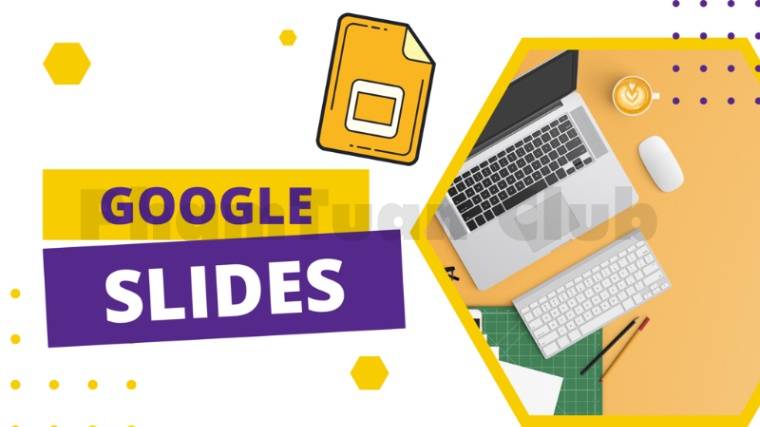
4.1. Ưu điểm
- Dễ sử dụng: Với thiết kế giao diện thân thiện giúp người dùng dễ dàng tạo và chỉnh sửa các bài trình chiếu một cách nhanh chóng và dễ dàng kể cả đối với những người mới bắt đầu.
- Nhiều mẫu và chủ đề đa dạng: Cung cấp một loạt các mẫu và chủ đề mẫu phong phú để giúp bạn bắt đầu nhanh chóng và làm cho bài trình chiếu trở nên hấp dẫn hơn.
- Trình chiếu trực tuyến: Cho phép bạn trình chiếu trực tiếp từ trình duyệt web, giúp tiết kiệm thời gian và loại bỏ nhu cầu sử dụng phần mềm bên ngoài.
- Kích thước nhỏ gọn: Công cụ này chỉ đòi hỏi 22,37 kilobyte bộ nhớ. Đây là một lựa chọn tuyệt vời cho những ai muốn tiết kiệm không gian lưu trữ trên thiết bị của mình.
4.2. Nhược điểm
- Bảo mật dữ liệu: Do dữ liệu được lưu trữ trực tuyến trên Google Drive, việc bảo mật thông tin cá nhân và dữ liệu nhạy cảm có thể là một vấn đề đáng quan ngại, đặc biệt đối với người dùng hoặc tổ chức quan trọng về tính riêng tư.
- Hiệu suất tùy theo độ phức tạp: Khi bài trình chiếu trở nên phức tạp với nhiều đối tượng và hiệu ứng đồ họa, công cụ này có thể trở nên chậm và gặp khó khăn trong việc xử lý, làm mất đi trải nghiệm tốt hơn cho người dùng.
5. Lưu ý khi download Google Slides về máy tính
Khi tải xuống bài trình chiếu về máy tính, bạn cần lưu ý những điều sau đây để đảm bảo bài trình chiếu được tải về chuẩn xác nhất:
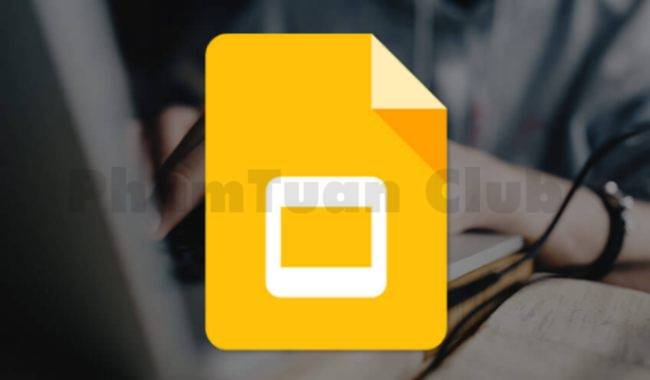
- Khi tải xuống bài trình chiếu, hãy kiểm tra kỹ tệp đã được tải về để đảm bảo rằng nó không bị lỗi hoặc bị thất lạc các phần tử.
- Nếu bạn muốn chỉnh sửa bài trình chiếu sau khi tải về, hãy sử dụng phần mềm trình chiếu phù hợp để mở tệp và chỉnh sửa nó.
- Cuối cùng, hãy đảm bảo rằng tệp đã được lưu trữ an toàn trên máy tính của bạn và không được chia sẻ với bất kỳ ai nếu bạn không muốn.
6. Tổng kết
Tổng kết lại, Google Slides là một công cụ trình chiếu trực tuyến miễn phí, cung cấp nhiều tính năng và công cụ để tạo ra các bài thuyết trình chuyên nghiệp và thu hút. Nếu bạn muốn tìm hiểu nhiều công cụ hữu ích khác, vui lòng truy cập vào trang web Phạm Tuấn để tham khảo thêm.

PHẠM TUẤN
Cung cấp dịch vụ mạng xã hội online
Chia sẻ kiến thức, sử dụng các phần mềm về máy tính

